Medium.com становится все более популярной платформой блога, связанной с социальными сетями. Это отличное место, чтобы начать приключение с блогом или писать журналистские тексты. В конце концов, однако, пришло время для вашего собственного сайта. Вот как перенести наш сайт с Medium на WordPress — простой учебник.
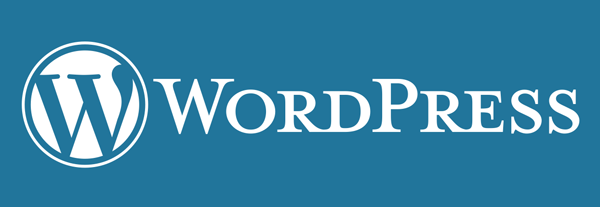
Что такое Medium.com? Если вы вошли в это руководство, вы, конечно, уже знаете, как работает эта платформа для блога. Это — в двух словах — Facebook для блоггеров. Это позволяет быстро публиковать и распространять материалы другим пользователям Интернета. Он отлично работает в рекламных целях, но также если мы хотим легко опубликовать наши мысли или записи. Таким образом, среда становится все более популярной среди пользователей Интернета.
Интеграция с сайтами социальных сетей также играет значительную роль, благодаря которой среда очень проста и удобна в продвижении текстов. Однако в какой-то момент мы хотим перейти на наш сайт и публиковать тексты под своим именем. Однако не стоит терять материалы — лучше интегрировать свою учетную запись на сайте Meidum.com со страницей на WordPress.
Наш гид также будет полезен для людей, у которых уже есть страница на WordPress, и подумайте о том, как легко подключить ее к Medium.com. Таким образом, наши тексты, которые мы публикуем на вашем веб-сайте, станут еще более популярными и станут проще других пользователей. Пойдем к самому гиду.
1. Экспортировать записи с сайта Medium.com.
Если у нас уже есть собственный сайт на платформе WordPress — то есть на моем собственном хостинге и с моим собственным адресом, но на платформе блога WordPress — стоит позаботиться о переносе текстов с Medium.com. Здесь следует отметить, что мы не передаем тексты, но на самом деле мы их копируем, оставляя оригиналы на Medium. Благодаря этому мы не потеряем пользователей и позиционирование, которые мы получили на Medium.
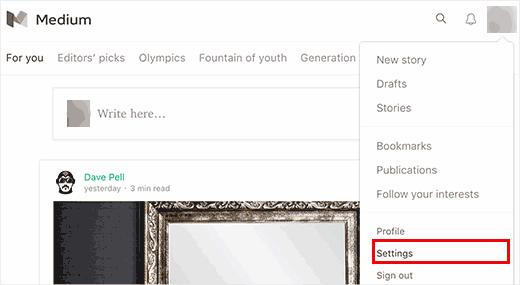
Сначала мы переходим на нашу учетную запись Medium, войдите в систему, а затем в правом верхнем углу экрана, щелкните значок нашего аватара и в раскрывающемся контекстном меню выберите команду «Настройки».
Перейдя на страницу с настройками нашей учетной записи Medium.com, мы найдем элемент, который называется «Экспорт содержимого». Здесь вам просто нужно нажать кнопку «Загрузить». Это позволит нам загрузить все тексты, написанные на этой платформе. Файлы будут сохранены на нашем компьютере в сжатом файле, который после распаковки отобразит набор документов HTML. Каждый из них является отдельной записью, которую мы добавили в Medium. Упакованный файл также будет содержать файлы XML с сохраненным состоянием нашего RSS-канала. Он также экспортируется нами.
2. Импорт записей из Medium в WordPress
После того как мы сохранили все файлы из нашей учетной записи Medium на компьютере, теперь пришло время импортировать данные на наш веб-сайт WordPress. Мы можем сделать это очень просто. Что еще лучше, нам не нужно использовать специальные решения — этот способ доступен непосредственно из панели управления нашего веб-сайта на WordPress.
Поэтому мы заходим в WordPress Cockpit на нашем веб-сайте, а в левой панели меню выбираем вкладку «Инструменты», а затем — «Импорт». Мы найдем здесь целый список инструментов, полезных для импорта материалов на наш сайт.
На позиции мы находим позицию, которая называется «RSS» и нажимаем на нее. Теперь мы переместимся в позицию «RSS Importer». Мы устанавливаем его, а затем активируем его на нашем веб-сайте. После активации плагина для импорта данных нажмите синюю кнопку «Загрузить файл и импортировать». Затем мы отправляем все файлы XML и HTML на наш сайт.
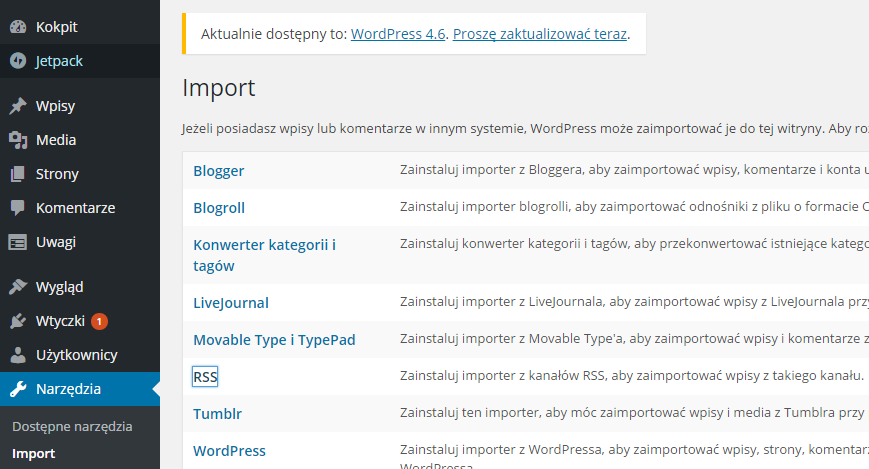
3. Как импортировать фотографии и изображения из среды
Мы также можем легко импортировать фотографии и графику на нашем веб-сайте, которые мы разместили на нашей учетной записи Medium.com. Все, что вам нужно сделать, это использовать бесплатный плагин, который называется Import External Images.
После его установки мы просто выбираем кнопку «Импортировать изображения сейчас». Затем мы добавляем фотофайлы или графику с компьютера, которые мы ранее загружали с Medium. Загрузка файла займет некоторое время, но после завершения всех фотографий и графики на нашем сайте.
Теперь вам просто нужно добавить графику в записи, которые мы импортировали. К сожалению, мы должны сделать это сами. До сих пор нет простого метода, который позволит вам легко и автоматически прикреплять графику к текстам с Medium.com.
В конце этого руководства мы рекомендуем вам вводить комментарии, особенно если вас больше интересуют Meidum.com и WordPress. Дайте мне знать, мы постараемся предоставить вам полезные ответы.






